Contrôle d’évaluation
Le contrôle d’évaluation permet aux utilisateurs de visualiser et de définir des évaluations qui reflètent le degré de satisfaction vis-à-vis du contenu et des services. Les utilisateurs peuvent interagir avec le contrôle d’évaluation avec le clavier tactile, le stylet, la souris, le boîtier de commande ou le clavier. Les instructions de suivi montre comment utiliser les fonctionnalités du contrôle de l’évaluation pour fournir la flexibilité et la personnalisation.
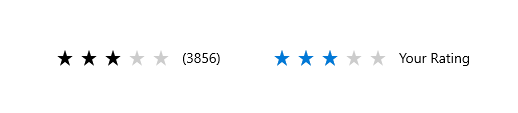
Vue d’ensemble
Le contrôle d’évaluation peut être utilisé pour entrer une évaluation ou en lecture seule pour afficher une évaluation.
Évaluation modifiable avec valeur d’espace réservé
Le mode d’utilisation le plus courant du contrôle d’évaluation est peut-être l’affichage d’une évaluation moyenne tout en autorisant l’utilisateur à saisir sa propre valeur d’évaluation. Dans ce scénario, le contrôle d’évaluation est initialement défini afin de refléter l’évaluation de la satisfaction moyenne de tous les utilisateurs vis-à-vis d’un service ou d’un type de contenu particulier (morceaux de musique, vidéos, livres, etc.). Il reste dans cet état jusqu’à ce qu’un utilisateur interagisse avec le contrôle dans le but d’évaluer individuellement un élément. Cette interaction change l’état du contrôle des évaluations afin de refléter l’évaluation de la satisfaction personnelle de l’utilisateur.
État initial de l’évaluation moyenne
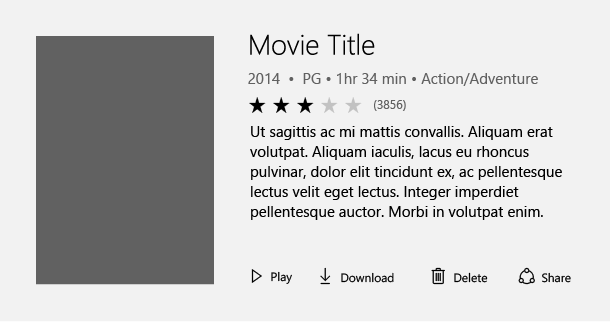
Représentation de l’évaluation de l’utilisateur une fois définie
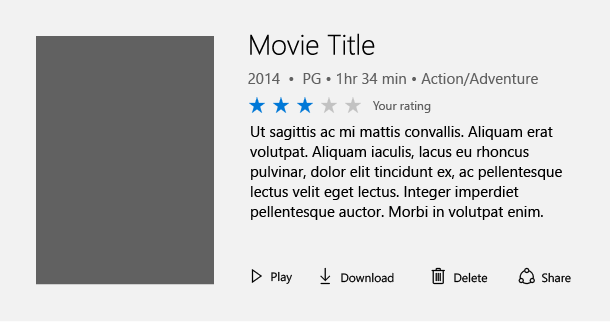
Mode d’évaluation en lecture seule
Parfois, vous devez afficher les évaluations d’un contenu secondaire, par exemple celui qui s’affiche dans le contenu recommandé ou lors de l’affichage d’une liste de commentaires et de leurs évaluations correspondantes. Dans ce cas, l’utilisateur n’est pas censé pouvoir modifier l’évaluation. Vous pouvez donc attribuer le mode de lecture seule à ce contrôle. Le mode de lecture seule est également le mode d’utilisation recommandé du contrôle d’évaluation, quand il est utilisé dans de très grandes listes virtualisées de contenu, aussi bien pour la conception de l’interface utilisateur que pour des raisons de performances.
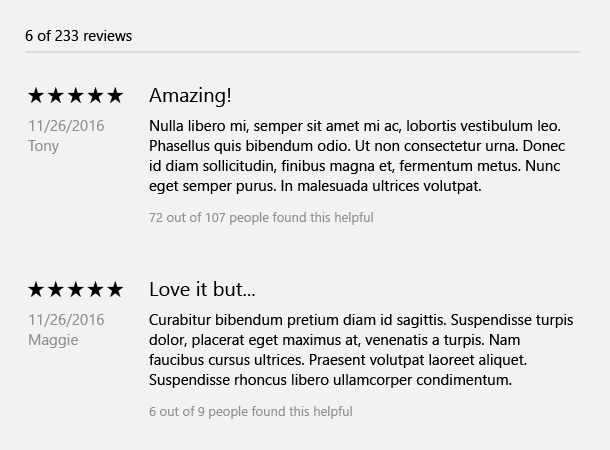
UWP et WinUI 2
Important
Les informations et les exemples de cet article sont optimisés pour les applications qui utilisent le SDK d'application Windows et WinUI 3, mais qui s’appliquent généralement aux applications UWP qui utilisent WinUI 2. Consultez la référence API de la plateforme Windows universelle pour obtenir des informations et des exemples spécifiques à la plateforme.
Cette section contient les informations dont vous avez besoin pour utiliser le contrôle dans une application de la plateforme Windows universelle ou de WinUI 2.
RatingControl pour les applications UWP est inclus dans la bibliothèque d’interface utilisateur Windows 2. Pour plus d’informations, notamment des instructions d’installation, consultez la bibliothèque d’interface utilisateur Windows. Les API de ce contrôle existent dans les espaces de noms Windows.UI.Xaml.Controls et Microsoft.UI.Xaml.Controls .
- API UWP :classe RatingControl
- WinUI 2 Apis:RatingControl, classe
- Ouvrez l’application Galerie WinUI 2 et consultez RatingControl en action. L’application WinUI 2 Gallery comprend des exemples interactifs de la plupart des contrôles et fonctionnalités WinUI 2. Procurez-vous l’application sur le Microsoft Store ou le code source sur GitHub.
Nous vous recommandons d’utiliser la dernière version de WinUI 2 pour obtenir les styles, modèles et fonctionnalités les plus récents pour tous les contrôles.
Pour utiliser le code de cet article avec WinUI 2, utilisez un alias en XAML (nous utilisons muxc) pour représenter les API de bibliothèque d’interface utilisateur Windows incluses dans votre projet. Consultez Bien démarrer avec WinUI 2 pour plus d’informations.
xmlns:muxc="using:Microsoft.UI.Xaml.Controls"
<muxc:RatingControl />
Créer un contrôle d’évaluation
- API importantes : classe RatingControl
L’application WinUI 3 Gallery comprend des exemples interactifs de la plupart des contrôles et des fonctionnalités WinUI 3. Procurez-vous l’application sur le Microsoft Store ou le code source sur GitHub.
Contrôle d’évaluation modifiable
Ce code montre comment créer un contrôle d’évaluation modifiable avec une valeur d’espace réservé.
<RatingControl x:Name="MyRating" ValueChanged="RatingChanged"/>
private void RatingChanged(RatingControl sender, object args)
{
if (sender.Value == null)
{
MyRating.Caption = "(" + SomeWebService.HowManyPreviousRatings() + ")";
}
else
{
MyRating.Caption = "Your rating";
}
}
Contrôle d’évaluation en lecture seule
Ce code montre comment créer un contrôle d’évaluation en lecture seule.
<RatingControl IsReadOnly="True"/>
Fonctionnalités supplémentaires
Le contrôle d’évaluation offre de nombreuses fonctionnalités supplémentaires. Vous trouverez des détails concernant l’utilisation de ces fonctionnalités dans notre documentation de référence. Voici une liste non exhaustive des fonctionnalités supplémentaires :
- Excellentes performances pour les listes longues
- Dimensionnement compact pour scénarios d’interface utilisateur réduite
- Remplissage de valeur et évaluation en continu
- Personnalisation de l’espacement
- Désactivation des animations de croissance
- Personnalisation du nombre d’étoiles
Obtenir l’exemple de code
- Exemple winUI Gallery : affichez tous les contrôles XAML dans un format interactif.
Windows developer
Commentaires
Bientôt disponible : Tout au long de 2024, nous allons supprimer progressivement GitHub Issues comme mécanisme de commentaires pour le contenu et le remplacer par un nouveau système de commentaires. Pour plus d’informations, consultez https://aka.ms/ContentUserFeedback.
Envoyer et afficher des commentaires pour
